VLC är en av de mest populära multimediaspelarprogramvaran med öppen källkod på marknaden. Du kan använda VLC för att spela DVD-skivor, CD-skivor och allmänna video-/ljudfiler på Windows, Mac, Linux, iOS och Android. Men det finns fortfarande många klagomål om att VLC inte spelar eller fungerar, särskilt för DVD-skivor.

- VLC kan inte läsa DVD-skivor. Användare kan inte öppna mappen DVD och VIDEO_TS.
- DVD-video- och ljuduppspelningen i VLC är hackig. Ibland visas det gula varningsmeddelandet.
- VLC spelar DVD i några sekunder, sedan stannar den bara automatiskt.
- VLC kommer inte att spela DVD efter uppdatering av Windows 10 eller Mac OS X/11.
Dessa är vanliga symptom på att VLC Media Player inte spelar DVD på Windows 10 eller Mac. Men oroa dig inte för det. Du kan fortfarande titta på DVD:n med VLC eller dess alternativ gratis. Här är de mest möjliga sätten att fix VLC kommer inte att spela DVD film steg för steg.
Del 1. Kan du spela DVD med VLC
Kan du spela DVD med VLC? Ja. Förutom vanliga video- och ljudformat kan VLC även spela DVD-skivor. VLC har förinstallerat nödvändiga codecs för att läsa och spela DVD-skivor, såsom libdvdcss, libdvdnav och libdvdread. Det gör VLC till en fantastisk gratis DVD-spelare för Windows-, Mac- och Linux-användare. Försök nu att spela upp DVD:n med VLC genom att använda stegen nedan.
Steg 1. Du måste ladda ner och installera VLC från dess officiella webbplats. Om du redan har installerat det, öppna det på din dator.
Steg 2. Se till att din dator har en optisk eller extern enhet och sätt in DVD:n i enheten.
Steg 3. I VLC klickar du på Media > Öppna skiva... > Bläddra för att välja och spela upp DVD:n.
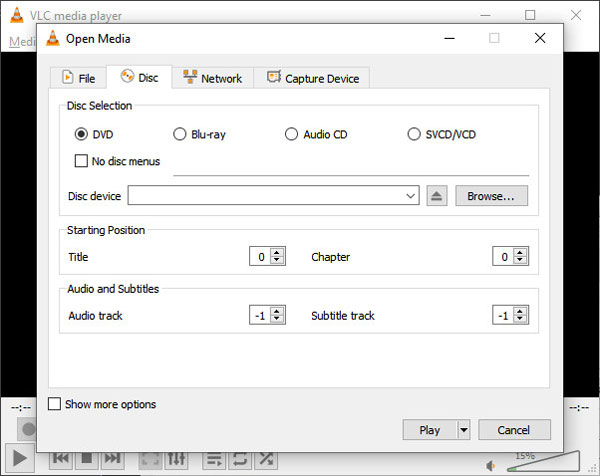
Del 2. Varför VLC inte spelar DVD och hur man fixar det
Många orsaker kan göra att VLC inte spelar DVD-skivor. Denna del kommer att förklara orsakerna till problemen och felsöka dem med praktiska metoder.
Anledningarna till varför VLC inte spelar DVD
- VLC på din dator är inte den senaste versionen.
- Inställningarna måste ändras för att VLC ska spela DVD.
- Din VLC-spelare behöver vissa codecs för DVD-uppspelning.
- Din DVD kan vara skadad eller repad, vilket gör VLC svår att känna igen.
- Formatet på DVD:n är inte kompatibelt med VLC.
Metod 1. Installera om den senaste VLC:n
Steg 1. Klicka på "Hjälp" i det övre verktygsfältet i VLC.
Steg 2. Välj "Sök efter uppdateringar..." från listan.
Steg 3.Följ guiden på skärmen för att uppdatera VLC till den senaste versionen.
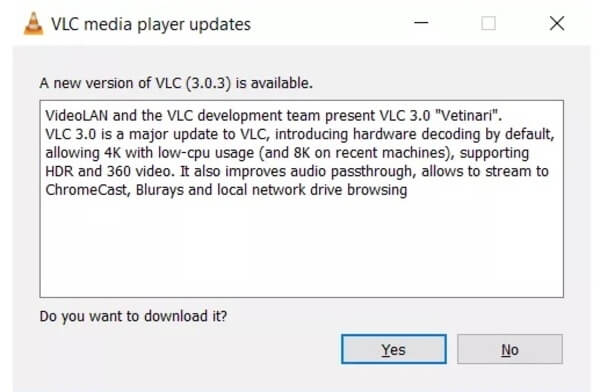
Metod 2. Ställ in VLC-inställningar
Genom att ställa in avancerade inställningar kan du få VLC tillbaka till det normala tillståndet. Det är också ett bra sätt att få VLC att spela upp en DVD igen.
Steg 1.Välj "Inställningar" från listan "Verktyg".
Steg 2.Markera före "Alla" i det nedre vänstra hörnet av VLC "Advanced Preferences"-fönstret.
Steg 3.Klicka på "Video"> "Filter"> "Deinterlace" i den vänstra rutan.
Steg 4.Välj "Deinterlacing video filter" för att bearbeta videoströmmen.
Steg 5.Välj Yadif-läget. Klicka sedan på "Spara" för att spara ändringarna.
Steg 6.Starta om VLC DVD-spelare för att kontrollera om DVD:n är spelbar eller inte.
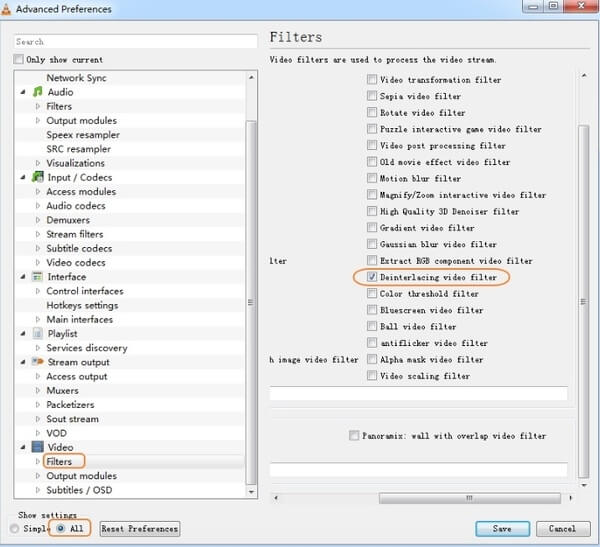
Metod 3. Installera Libdvdread
I vanliga fall kan du inte spela kommersiella DVD-skivor med VLC. Med tanke på det breda utbudet av DVD-kryptering måste du installera libdvdread, libdvdnav och libdvdcss för att fixa att VLC inte spelar DVD med kopieringsprojektion. Du kan besöka https://www.videolan.org/developers/libdvdnav.html och https://www.videolan.org/developers/libdvdcss.html för att ladda ner och installera VLC-dekrypteringskodekar.
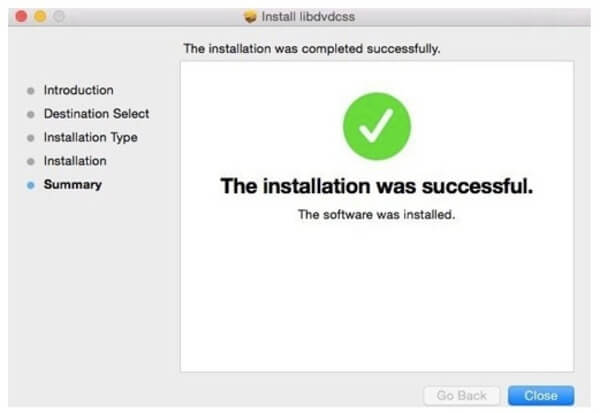
Metod 4. Åtgärda skadad DVD
Eftersom VLC inte kan spela någon skadad DVD kan du kontrollera om din DVD har repor, speciellt på den reflekterande sidan. Om det gör det måste du fixa den skadade DVD:n genom att rengöra den eller använda programvara för dataåterställning.
Steg 1. Torka bort damm med en trasa.
Steg 2. Sprid lite tandkräm på DVD:n och gnugga den försiktigt.
Steg 3. Rengör den med vatten och torka av den med en mjuk trasa.
Steg 4. Om det inte fungerar, prova ett DVD-dataåterställningsverktyg, som CD Recovery Toolbox och Roadkils Unstoppable Copier. Men de kan bara fixa de detekterbara men inte tillgängliga DVD-skivorna.
Del 3. Spela DVD med det bästa alternativet för VLC DVD-spelare
Om VLC inte kommer att spela DVD-problem fortfarande finns, kan du prova en annan gratis DVD-spelare för att ersätta VLC Media Player. Lyckligtvis kan du spela alla DVD/Blu-ray-skivor med kopieringsskydd via Blu-ray Master Gratis DVD-spelare på Windows och Mac gratis.
VLC-alternativet har förmågan att spela över 200 video- och ljudformat med hög kvalitet. Jämfört med VLC erbjuder det kostnadsfria alternativet för VLC DVD-spelare ett intuitivt gränssnitt. Du kan titta på DVD-filmer med lättanvända uppspelningsfunktioner snabbt och enkelt.
- Spela den senaste DVD/Blu-ray-skivan i 100% bildkvalitet.
- Öppna offline video- och ljudfiler med över 200 format.
- Titta på DVD-filmer med valfri undertext, ljud/videospår, ljudkanal, skärmstorlek och mer.
- Rent, säkert och intuitivt gränssnitt.
- Alternativet VLC DVD-spelare fungerar med Windows 10/8/7/Vista/XP och Mac OS X 10.5 eller senare.
Gratis nedladdning
För Windows
Säker nedladdning
Gratis nedladdning
för macOS
Säker nedladdning
Steg 1. Ladda ner och installera gratis VLC DVD-spelare alternativ. Sätt i en DVD-skiva i den interna eller externa DVD-enheten. Starta sedan VLC-alternativet.

Steg 2. Klicka på "Öppna skiva" för att ladda allt DVD-innehåll. Förr kommer DVD-filmen att börja spelas automatiskt. Du kan klicka på "Snabbspolning framåt" eller "Snabbsnabb bakåt" för att hoppa över den oönskade delen snabbt. Dessutom kan du vika ut listan "Ljud" eller "Video" för att komma åt fler verktyg.

Steg 3. Välj "Effekter" från listan "Verktyg". Du kan justera nyans, ljusstyrka, kontrast, mättnad och gamma för DVD-videon direkt.

Del 4. Konvertera DVD till VLC-kompatibelt format gratis
Dessutom kan du konvertera DVD till MP4 och andra digitala format för att felsöka VLC spelar inte DVD, VLC spelar DVD utan ljud eller andra liknande problem. Blu-ray Master Free DVD Ripper är ett helt gratis program som kan rippa DVD till alla video- och ljudformat.
Du kan rippa och kommersiellt DVD till VLC-kompatibelt format med supersnabb hastighet och hög kvalitet. DVD-ripper gratisprogram stöder den senaste tekniken. Därför kan du fixa att VLC inte spelar Disney DVD via den här metoden också.
- Konvertera skyddade/DVD till MP4, MKV, AVI och andra VLC-spelbara format utan kvalitetsförlust.
- Spela den rippade DVD-videon direkt på iPhone/iPad/iPod, Android och andra bärbara enheter.
- Beskär video, lägg till vattenstämpel, reglera ljudnivån, justera visningseffekten och anpassa profilinställningarna innan du ripper DVD till VLC-format.
- Den kostnadsfria DVD-rippningsmjukvaran är kompatibel med Windows 10/8/7/Vista/XP.
Gratis nedladdning
För Windows
Säker nedladdning
Gratis nedladdning
för macOS
Säker nedladdning
Steg 1. Ladda ner och installera gratis DVD till VLC-konverterare. Starta programmet och sätt in DVD-skivan i DVD-enheten på datorn.

Steg 2. Klicka på "Ladda skiva" för att ladda DVD-skivan eller mappen. Markera före DVD-videon du vill konvertera till det VLC-kompatibla formatet. Välj utdataformat från listan "Profil".

Steg 3. Klicka på "Redigera" för att komma åt den inbyggda videoredigeraren. Du kan redigera och förhandsgranska alla videofiler i detaljer. Välj "Apply" eller "Apply to All" för att spara ändringarna.

Steg 4. Klicka på "Inställningar" nära botten av DVD till VLC gratis omvandlare. Du kan justera inställningarna för video och ljud vid behov. Till sist, klicka på "Konvertera" för att konvertera DVD till VLC-format.

Det här är snabba sätt att lösa VLC kommer inte att spela DVD-problem på Windows 10 och andra plattformar. Det skulle vara bra om du kan fixa VLC tillbaka till normalt tillstånd. Om du inte kan ta reda på vad som är fel med VLC, kan du prova ovanstående två VLC DVD-spelare gratis alternativ. Således kan du bli av med VLC-problemet utan att spela problem utan kostnad.
Del 5. Vanliga frågor om att fixa VLC kommer inte att spela DVD på Windows 10/Mac
-
Finns det VLC-alternativ?
Ja, här är topp 5 VLC mediaspelare alternativ Du måste ta hänsyn till: Blu-ray Master Gratis Blu-ray-spelare, SMPlayer, MX-spelare, BS-spelare och Media Player Classic – Hemmabio.
-
Kan VLV spela Blu-ray-filmer?
Ja. VLC Media Player är en populär mediaspelare för ett brett utbud av multimediaformat. Den inkluderar Blu-ray-uppspelning med några extra funktioner i version 2.0 eller senare.
-
Vad får VLC att krascha?
Det finns många olika orsaker, inklusive kraschproblem, inklusive skadade programkomponenter, kompatibilitetsproblem med ditt system och mer.
-
Varför släpar VLC?
Om VLC verkar hoppa över och släpar uppspelningen kan det bero på högupplöst video på din lokala hårddisk. Högupplösta videor har alltid stor filstorlek, hög bithastighet, hög bildhastighet, stor upplösning, etc. Ju högre/större de är, desto svårare är det för VLC Media Player att avkoda och spela upp videofilen.
Avslutar
Inlägget ger flera fungerande sätt att fixa VLC som inte spelar DVD-skivor. Du kan först försöka uppdatera VLC, ändra dess inställningar och ladda ner de senaste codecs. Om det inte fungerar är det värt att ladda ner en professionell och stabil DVD-spelare som Blu-ray Master DVD Player. Om du fortfarande vill använda VLC kan du använda DVD-rippern för att konvertera den till ett VLC-kompatibelt format. Med alla dessa metoder kan du njuta av din DVD med VLC utan krångel.
Mer läsning
- 10 bästa gratis DVD Ripper-programvara för att rippa DVD med lätthet
- Hur man gratis ripper och kopierar TV-serien Game of Thrones kompletta säsonger (1-5)
- Hur man gratis kopierar och rippa X-Men Days of Future Tidigare Blu-ray-film
- Hur man laddar ner gratis och ripper Teenage Mutant Ninja Turtles Blu-ray


